Win10系统重命名电脑的方法
时间:2023-07-28 09:15:45作者:极光下载站人气:105
win10系统是很多小伙伴都在使用的一款电脑操作系统,在这款系统中,我们可以使用Win10中的功能对电脑进行各种设置,还可以使用Win10中的设置来解决电脑使用过程中遇到的各种问题。有的小伙伴在使用Win10系统的过程中想要将电脑的名称进行更改,这时我们只需要进入电脑的系统设置页面,然后在该页面中先打开“关于”选项,再打开“重命名这台电脑”选项,最后在弹框中输入新名称,点击下一页选项之后再点击“立即重启”选项即可。有的小伙伴可能不清楚具体的操作方法,接下来小编就来和大家分享一下Win10系统重命名电脑的方法。
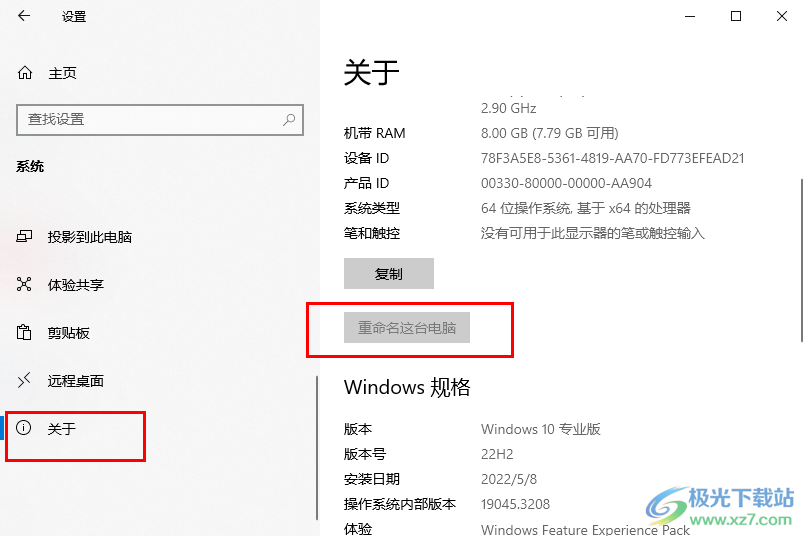
方法步骤
1、第一步,我们在桌面左下角点击打开“开始”按钮,然后在菜单列表中点击打开“设置”选项
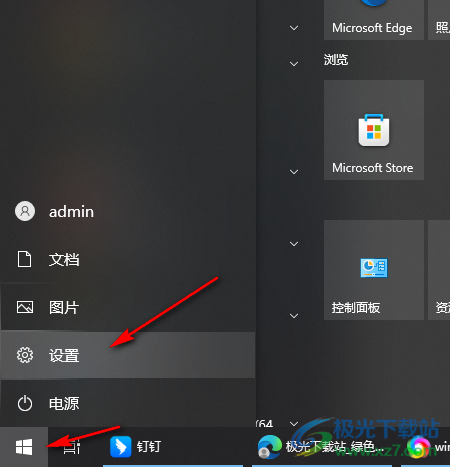
2、第二步,进入Windows设置页面之后,我们在该页面中点击打开“系统”选项
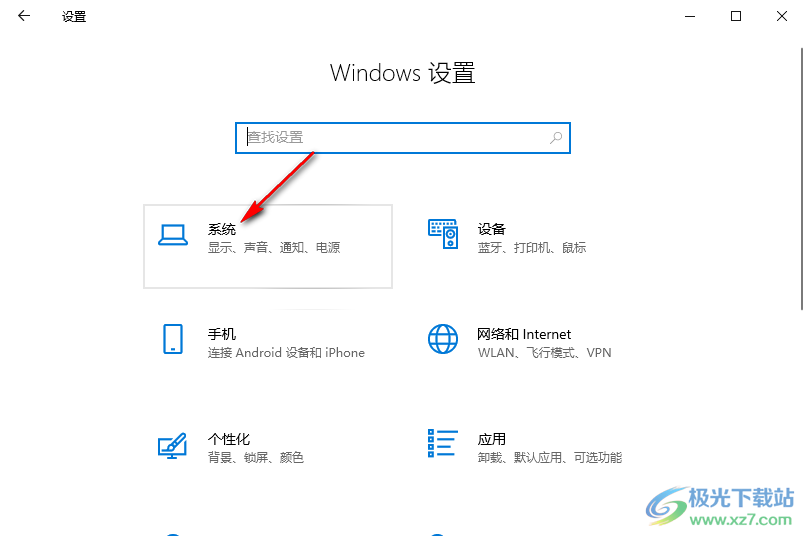
3、第三步,进入系统设置页面之后,我们在左侧列表的最下方点击打开“关于”选项,然后在右侧点击打开“重命名这台电脑”选项
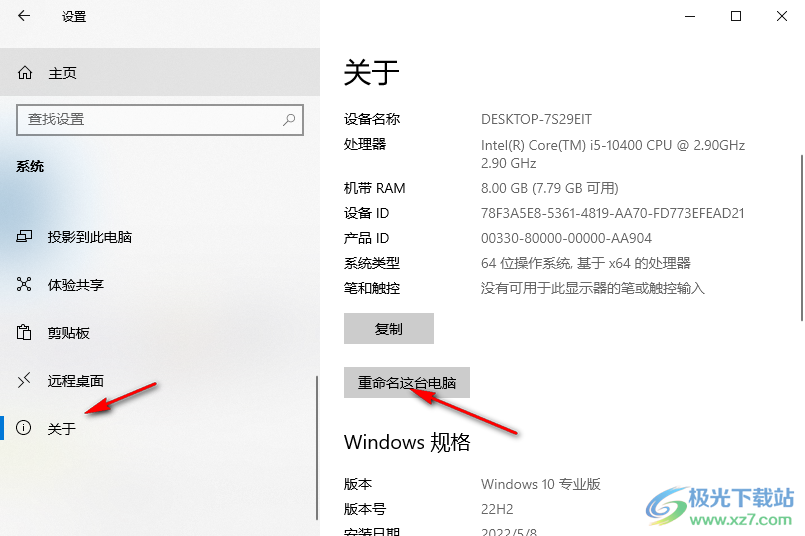
4、第四步,接着我们在弹框中输入想要给电脑设置的新名称并点击“下一页”选项
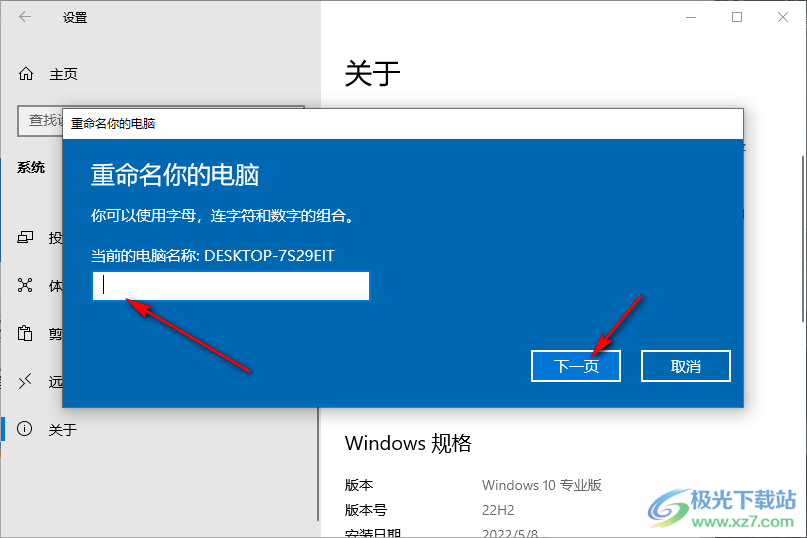
5、第五步,点击“下一页”选项之后,我们在弹框中点击“立即重启”选项,将电脑重启即可
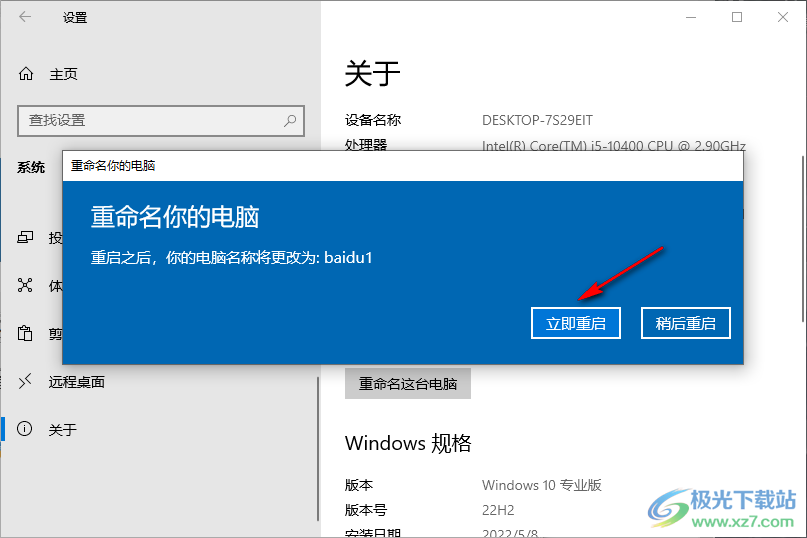
以上就是小编整理总结出的关于Win10系统重命名电脑的方法,我们在Win10中进入系统设置页面,然后在“关于”页面中打开“重命名这台电脑”选项,接着在弹框中输入新名称并点击“下一页”选项,最后在弹框中点击“立即重启”选项即可,感兴趣的小伙伴快去试试吧。

大小:4.00 GB版本:64位单语言版环境:Win10
- 进入下载
网友评论